
Uno de los mensajes más temidos por los usuarios de Android es el de «Almacenamiento interno lleno» o «Memoria llena». En ocasiones este mensaje aparece sin tener nada que aparentemente ocupe espacio. Es por ello que una de las quejas más recurrentes en los foros de tecnología especializados viene de la mano de la memoria en Android. Hace algún tiempo vimos algunos trucos como el de forzar instalar las aplicaciones en la tarjeta SD en Android o cómo liberar memoria en iPhone. En el día de hoy os traemos una recopilación de cinco trucos para liberar espacio en Android de forma sencilla sin tener que formatear el móvil o la tablet en cuestión.
Liberar espacio de WhatsApp
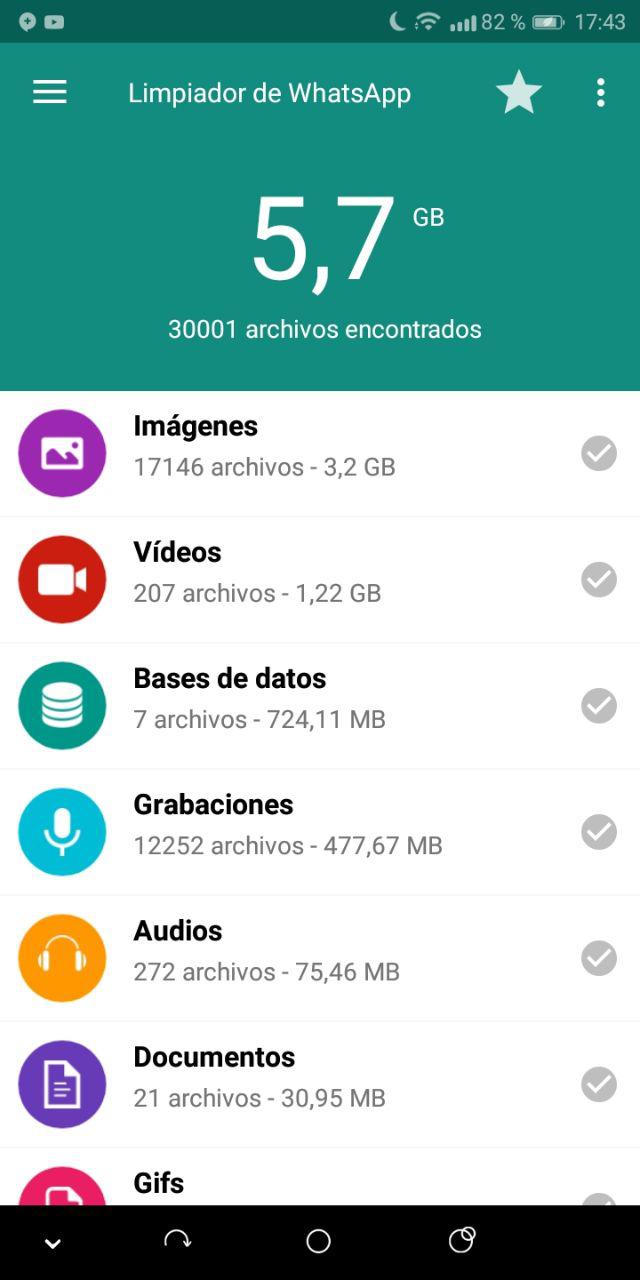
Sin duda alguna, una de las principales causas de que se llene la memoria interna en Android es WhatsApp. Semanalmente recibimos una cantidad ingente de audios, imágenes, videos y archivos de todo tipo. Borrar todos estos archivos resulta primordial si queremos aumentar la memoria del móvil. Si no queréis hacerlo manualmente, nuestra recomendación es la aplicación de Limpiador para WhatsApp, la cual se puede instalar de forma gratuita desde el Play Store. Una vez la abramos, nos aparecerán todos los archivos clasificados por tamaño. Tan solo tendremos que darle a eliminar para limpiar toda la basura de WhatsApp.
Cambiar la ubicación de las fotografías y pasarlas a la tarjeta SD
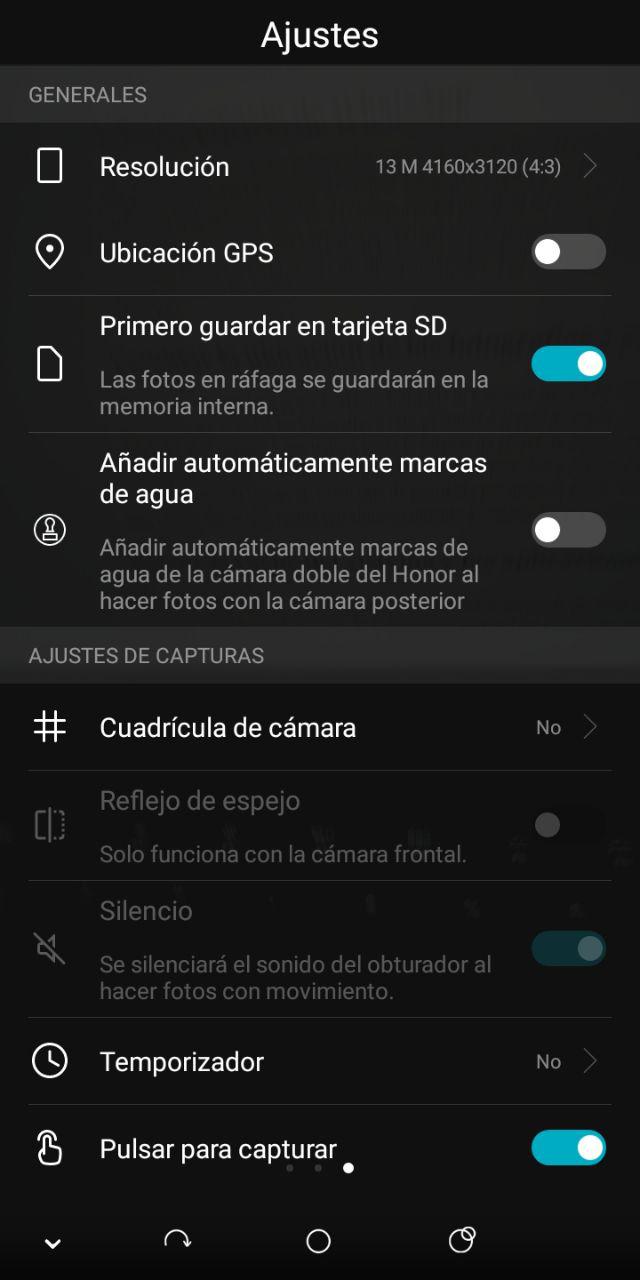
¿Contamos con una tarjeta microSD en Android? Si tenemos alguna en nuestro smartphone, un método para liberar espacio de la memoria es pasar todas las fotografías a esta. ¿Cómo? A través de algún explorador de archivos como ES Explorer. Una vez instalado, lo abriremos y nos iremos hasta la carpeta de DCIM: la seleccionaremos y la moveremos a la tarjeta SD. También se recomienda cambiar la ubicación de guardado de las fotografías y videos. Para ello, nos iremos hasta la aplicación de cámara y seleccionaremos la tarjeta SD como ruta de guardado por defecto. En el caso de que no contemos con una tarjeta SD podemos usar Google Fotos, que cuenta con almacenamiento ilimitado desde las últimas versiones.
Borrar la caché del sistema y las aplicaciones
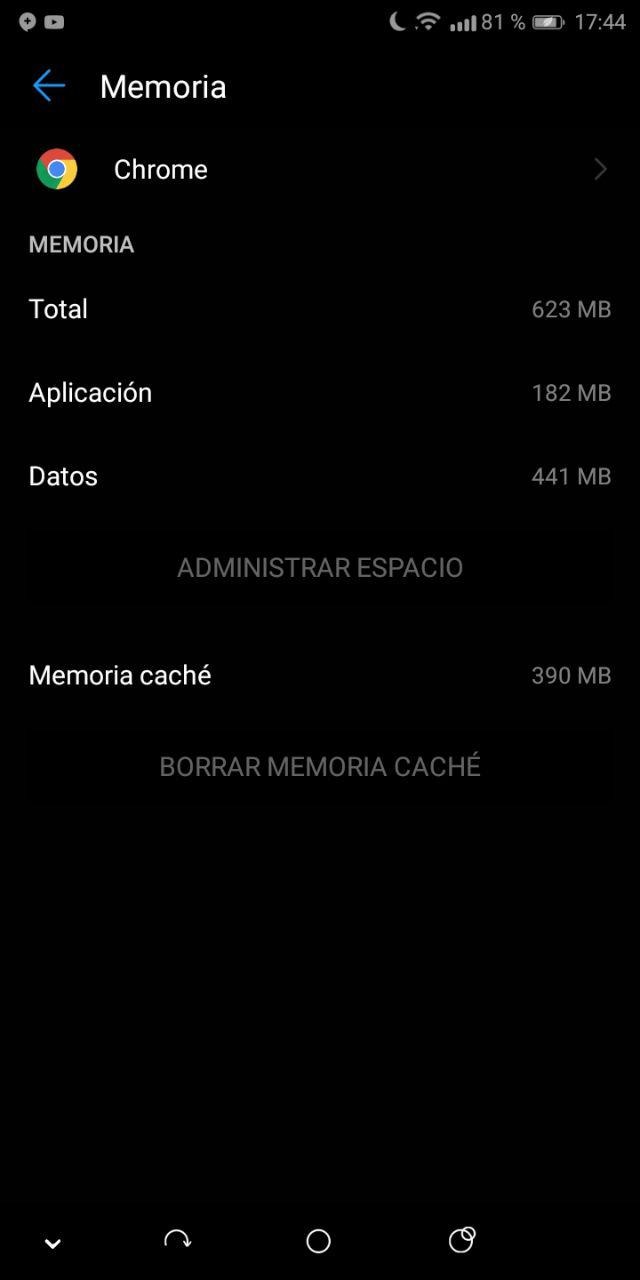
Otro truco útil para liberar el espacio lleno en Android es borrar la caché del sistema y las aplicaciones. Para estas últimas es tan simple como irnos al apartado de Aplicaciones dentro de los Ajustes de Android e ir pulsando una a una: ahora solo tenemos que busca la opción de Borrar caché (también podemos borrar los datos si queremos aumentar el almacenamiento). En el caso de que queramos borrar la caché del sistema, tendremos que hacerlo desde el Recovery. Para ello, reiniciaremos el móvil pulsando las teclas Volumen abajo y botón de encendido. Una vez dentro, buscaremos la opción de Wipe cache partition: pulsaremos sobre la misma y automáticamente se limpiará. Finalmente le daremos a Reboot system now para reiniciar el móvil.
Borrar los archivos de la carpeta de Descargas
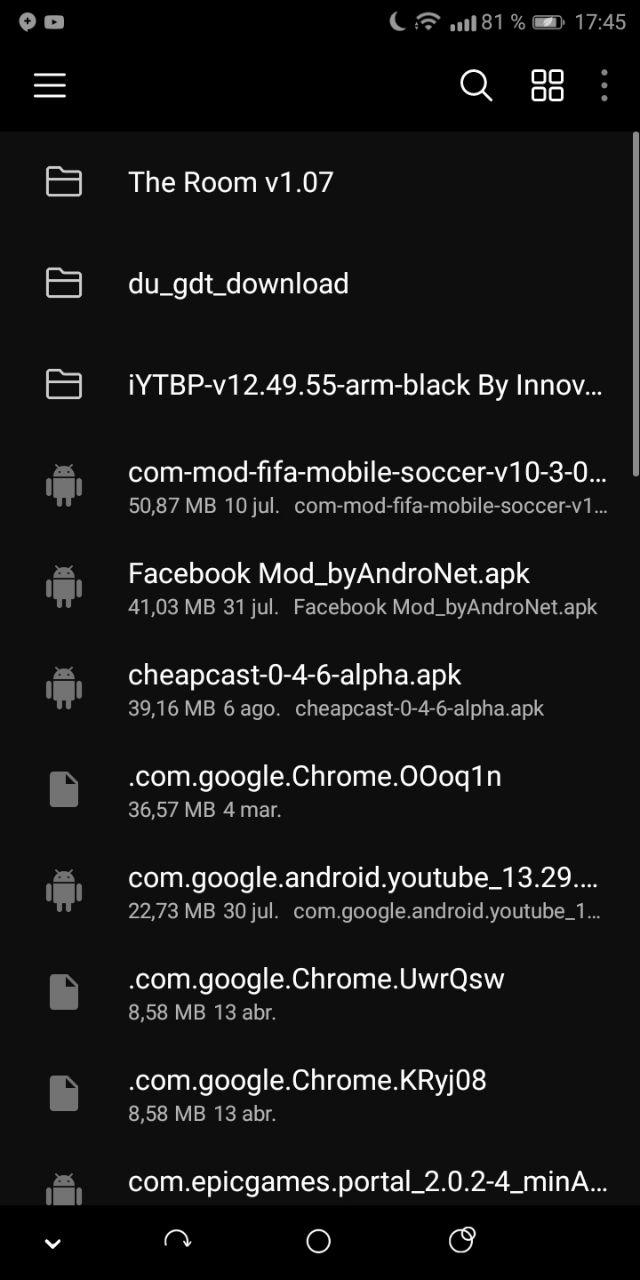
Una de las carpetas que más memoria puede ocupar en nuestro móvil es la carpeta de Descargas. Borrar los archivos de forma periódica es esencial para contar con la mayor cantidad de almacenamiento posible. ¿Cómo se accede a esta? Si contamos con un explorador de archivos como ES Explorer, tan solo tendremos que irnos hasta la carpeta de Downloads y acto seguido seleccionaremos los archivos deseados para borrarlos de forma definitiva.
Instalar la aplicación DiskUsage
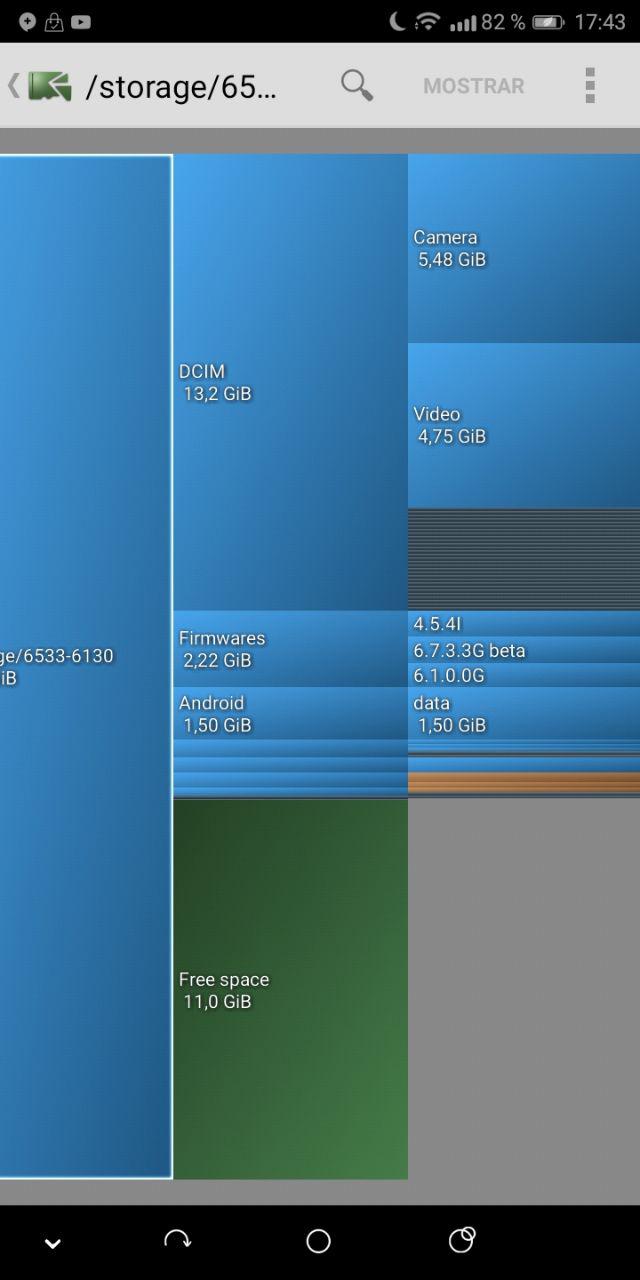
¿Os sigue saliendo el mensaje de Almacenamiento interno lleno sin tener nada que ocupe mucho espacio? Tendremos que irnos a la raíz del problema. En este caso haremos uso de la aplicación DiskUsage, que se puede descargar desde el Google Play de forma gratuita. Tras esto, la abriremos y se nos mostrará un esquema de todas las carpetas que tengamos en la memoria interna, aunque de una forma mucho más visual: las carpetas y archivos que ocupen más espacio serán de mayor tamaño. Ahora lo único que tendremos que hacer será irnos hasta la carpeta en cuestión y buscar el archivo o archivos que están comiéndose todo el almacenamiento del teléfono, ya sean archivos de actualizaciones antiguos, videos o APK de cualquier aplicación.